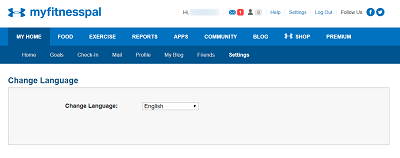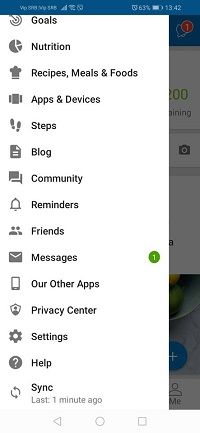MyFitnessPal je skvělá aplikace, která vám pomůže spočítat kalorie a dosáhnout vašich cílů v oblasti zdraví, ať už chcete zhubnout, udržovat ji nebo přibrat pár kilogramů. Umožňuje vám sledovat váš pokrok a navrhuje zdravé způsoby, jak utrácet kalorie a připravovat chutné jídlo.

Existuje mnoho způsobů, jak přizpůsobit tuto aplikaci, od výběru uživatelského jména a profilové fotografie po to, co chcete vidět na domovské stránce. Můžete také změnit jazyk aplikace. Zde je návod.
horní a dolní okraje dokumentů google
Změna jazyka aplikace
Stažením aplikace s největší pravděpodobností získáte anglickou verzi, pokud je jazykem telefonu angličtina. Pokud používáte svůj smartphone v jiném jazyce, který MyFitnessPal podporuje, aplikace se nainstaluje v tomto jazyce.
Pokud chcete z nějakého důvodu změnit jazyk, existuje způsob, jak to udělat. K dispozici je více než 15 možností. Kromě angličtiny používáte španělštinu, italštinu, francouzštinu, němčinu, portugalštinu (z Brazílie), holandštinu, ruštinu, dánštinu, švédštinu, norštinu, japonštinu, korejštinu a dvě verze čínštiny.
Stále není možné změnit jazyk v aplikaci, takže k tomu budete muset použít prohlížeč. Nezáleží na tom, zda máte zařízení se systémem iOS nebo Android. Postupujte podle těchto jednoduchých kroků.
- Spusťte prohlížeč a přejděte do aplikace oficiální stránka .
- Přihlaste se ke svému účtu.
- Kliknutím na Můj domov přejděte na domovskou stránku.
- Na níže uvedené liště uvidíte jako položku seznamu Nastavení. Kliknutím otevřete.
- Uvidíte dva sloupce. Nastavení účtu je vlevo. Klikněte na Změnit jazyk.
- Z rozevírací nabídky vyberte požadovaný jazyk.
- Počkejte, až se nastaví.
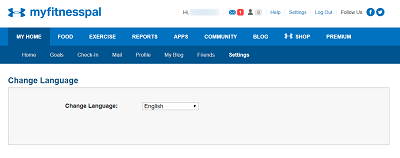
Aplikace nebude automaticky následovat, takže musíte změnit výchozí jazyk telefonu. To bohužel nezmění ani jazyk aplikace, takže po změně jazyka je budete muset znovu nainstalovat. Tentokrát jej telefon nainstaluje v novém jazyce.
Jak změnit jazyk na mém telefonu?
Zde je postup, jak změnit jazyk telefonu. Nezapomeňte nejprve odebrat aplikaci, abyste ji mohli později znovu nainstalovat.
Pokud máte smartphone se systémem Android, měli byste pro většinu z těchto zařízení udělat následující:
- Otevřete Nastavení.
- Přejděte do části Jazyk a vstup.
- Klepněte na Jazyk a vstup.
- Uvidíte možnosti klávesnice, stejně jako Jazyk a oblast. Klepněte na druhé.
- Pokud tam požadovaný jazyk ještě není, klepněte na Přidat jazyk.
- Klepněte na jazyk, který chcete přidat, a klepněte na Změnit pro potvrzení.
Pokud jste uživatelem systému iOS, postupujte takto:
- Najděte Nastavení na domovské obrazovce a klepnutím otevřete.
- Vyberte Obecné a vyhledejte možnost Jazyk a oblast.
- Když ji otevřete, vyberte první možnost - (název vašeho zařízení) Jazyk.
- Z nabídky vyberte požadovaný jazyk.
- Klepnutím na Změnit na (jazyk) potvrďte svou volbu.
Jaké další změny mohu provést?
Ačkoli vám aplikace neumožňuje změnit jazyk, můžete provést mnoho dalších změn. Můžete například změnit svoji výšku, pohlaví nebo datum narození, ale aplikace vás požádá o potvrzení těchto možností. Je to proto, že jakákoli změna může ovlivnit denní příjem kalorií, který aplikace navrhuje.
jak stáhnout kik na mac
Chcete-li upravit svůj profil a informace, musíte:
- Spusťte na svém telefonu aplikaci MyFitnessPal.
- Klepněte na ikonu hamburgeru v levém horním rohu.
- Otevřete sekci Nastavení a klepněte na Upravit profil.
- Vyberte položku, kterou chcete změnit.
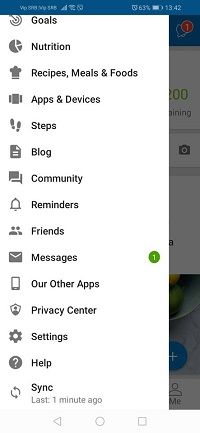
Chcete-li změnit své uživatelské jméno, musíte také použít web.
Váš Fitness Pal v jakémkoli jazyce
Jak popularita této aplikace roste, pravděpodobně budou k dispozici nové jazyky. Pokud v seznamu stále chybí váš mateřský jazyk nebo požadovaný jazyk, můžete pravděpodobně očekávat, že se tam brzy dočkáte.
I když v aplikaci nemůžete změnit jazyk, dobrou zprávou je, že se aplikace nainstaluje ve výchozím jazyce telefonu.
V jakém jazyce používáte MyFitnessPal? Dejte nám vědět v sekci komentáře níže!
jak zjistit, jaké porty jsou otevřené